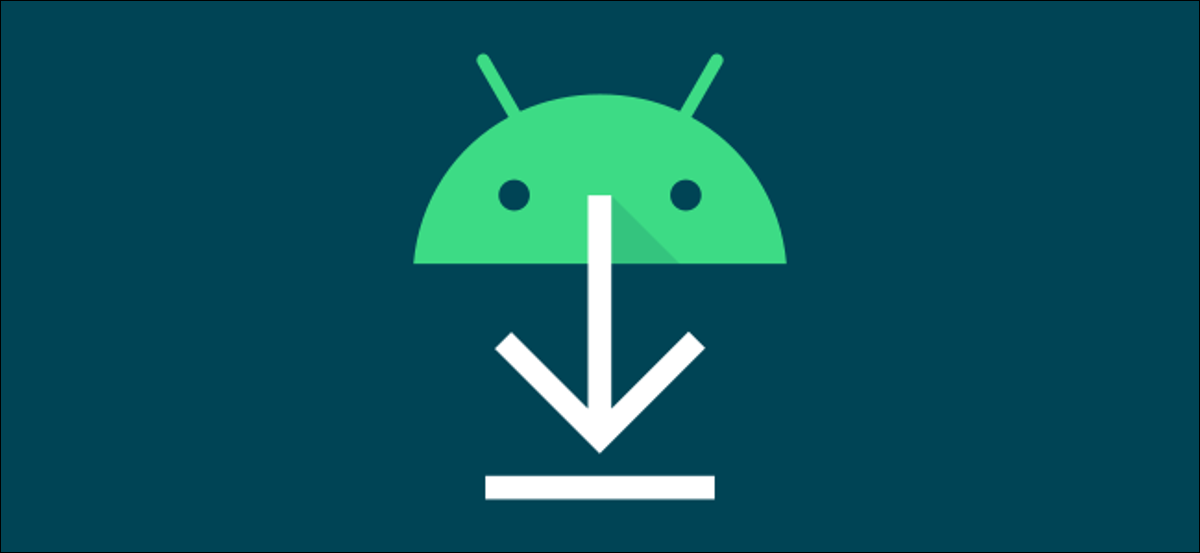
Cambiar a un nuevo dispositivo Android puede resultar estresante. Tu antiguo dispositivo está repleto de aplicaciones y juegos que querrás traer. Le mostraremos cómo restaurar cualquier cosa que se pierda en el procedimiento usando la lista en ejecución de aplicaciones instaladas previamente en el buscador de Google Play Store.
Durante la configuración de su nuevo teléfono, se le preguntará con relación a la instalación de aplicaciones y juegos desde su dispositivo anterior (sincronizado desde su cuenta de Google). Por lo general, esto funciona bastante bien si se cambia a un nuevo dispositivo del mismo fabricante que el anterior. A pesar de esto, no es perfecto.
RELACIONADO: ¿Qué es Google Play Store?
Por suerte, Google Play Store mantiene un registro de todo lo que ha instalado. Puede ver fácilmente una lista de aplicaciones y juegos asociados con su cuenta de Google, incluidas sus compras anteriores, que además se pueden restaurar. Te mostraremos cómo hacerlo.
Primero, abra Google Play Store en su teléfono o tableta Android. Estará en su pantalla de inicio o en el cajón de aplicaciones.
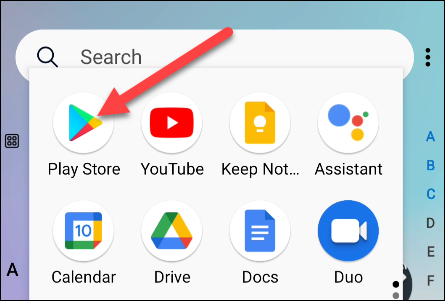
A continuación, toque el icono de su perfil en el lado derecho de la barra de búsqueda.
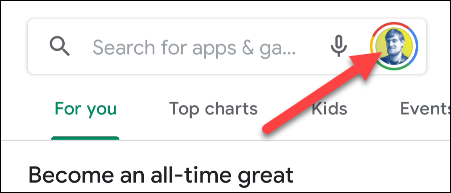
Seleccione «Mis aplicaciones y juegos» en el menú.
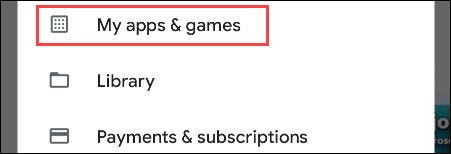
Serás llevado a la pestaña «Actualizaciones» en la página Mis aplicaciones y juegos. Cambie a la pestaña «Biblioteca».
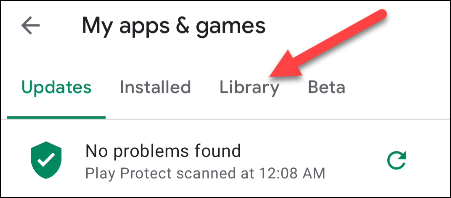
La pestaña «Biblioteca» muestra todas las aplicaciones y juegos que descargaste de Play Store y que no están en este momento en tu dispositivo. Puede ordenar la lista por «Reciente» o «Alfabético».
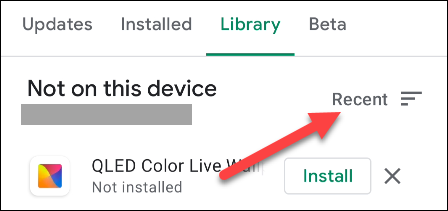
Es bastante interesante desplazarse por esta lista, especialmente si ha sido usuario de Android por mucho tiempo. Para restaurar una aplicación, simplemente toque el botón «Instalar» al lado.
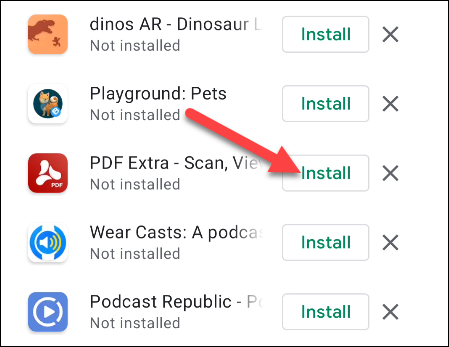
Las aplicaciones y los juegos que no son compatibles con su dispositivo no tendrán el botón «Instalar».
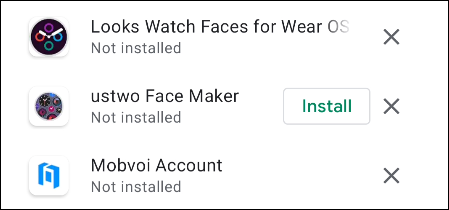
Si hay aplicaciones o juegos que ya no desea que estén asociados con su cuenta, toque la «X» para eliminarlos de su biblioteca.
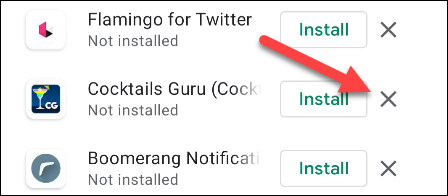
Eso es todo al respecto. Tus aplicaciones y juegos de Google Play siempre estarán disponibles en la pestaña Biblioteca.
RELACIONADO: Cómo obtener un reintegro del dinero en el buscador de Google Play Store






